|
4898| 3
|
[项目] 基于Mind+平台的蓝牙翻页笔项目 |
本帖最后由 rzegkly 于 2021-1-4 19:43 编辑  作为一名教师在作ppt演示时,我们经常都碰到这样的尴尬,需要一边操作电脑一边讲解,行动上受到限制,很不方便。如何让我们在教学演示时彻底解放出来,真正实现"走到哪里,讲到哪里,讲到哪里,指到哪里"。今天分享一个《鳄霸王蓝牙翻页笔》项目,让我们老师们在教学时充分发挥肢体语言,让教学更生动,更完美,解决在课堂上使用鼠标的不便的问题。  1.当掌控板与WIN10之间的蓝牙配对成功,控制PPT幻灯片播放状态 2.打开鳄霸王显示文字信息:鳄霸王蓝牙翻页笔, 3. 当蓝牙连接成功后,RGB绿灯点亮,等待接受按键指令, 4.按下A键时,开始播放ppt,按下B键时,停止播放ppt 5.摇杆向上拨动,ppt翻上一页, 摇杆向下拨动,ppt翻下一页,  硬件: 1.掌控板 2.鳄霸王拓展板 3.蓝牙接收模块 软件:Mind+ 四、【测试数据】 鳄霸王的摇杆上下连接掌控板P0口,左右连接P1口,现在对数据进行测试。 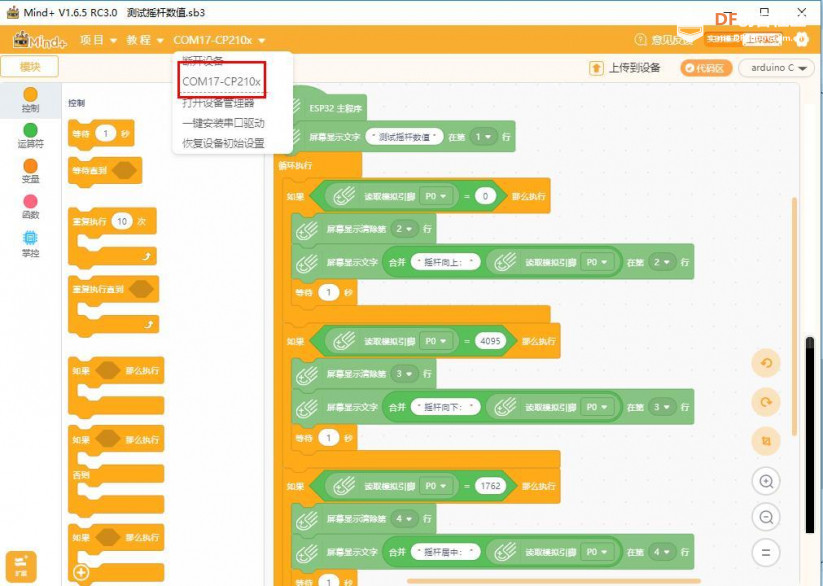 1.打开Mind+v1.6.5,连接设备COM17; 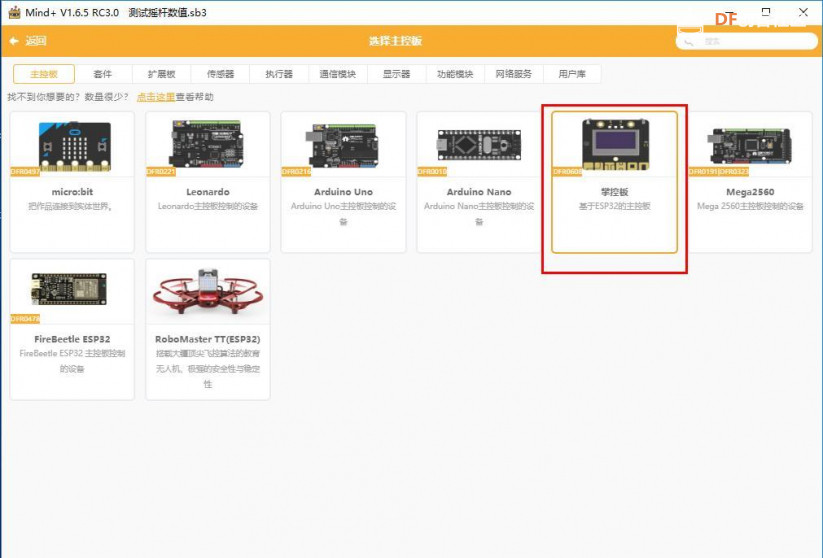 2.左下角点击扩展添加主控板:掌控板; 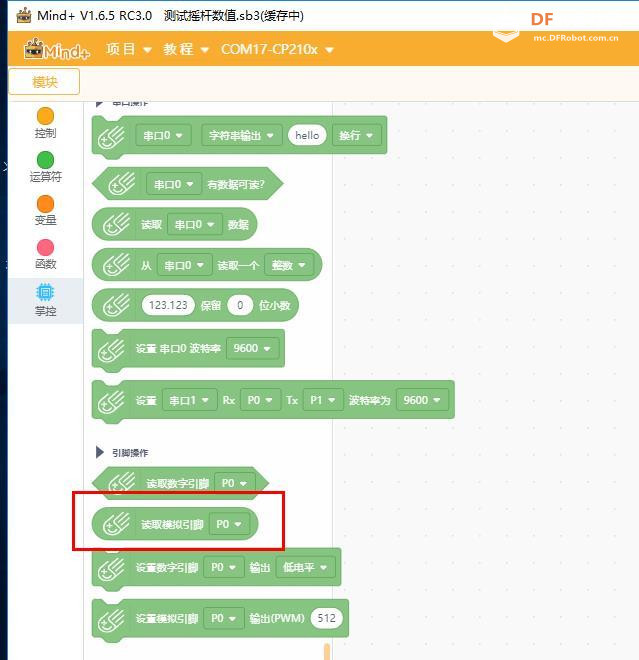 3.点左侧掌控模块,找到引脚操作指令; 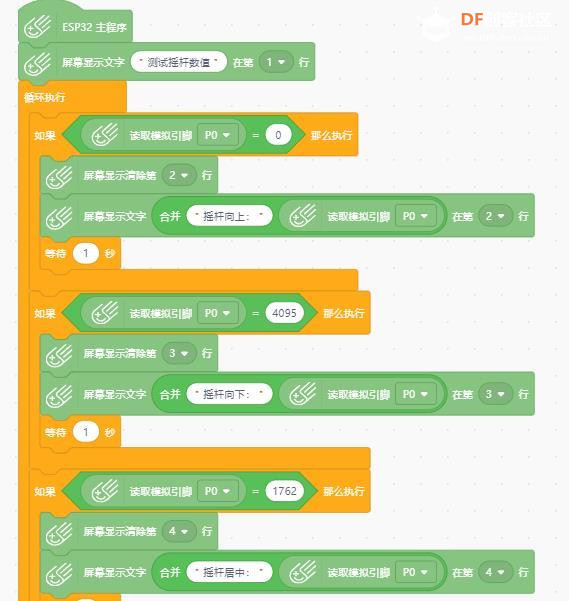 4.测试摇杆的数值 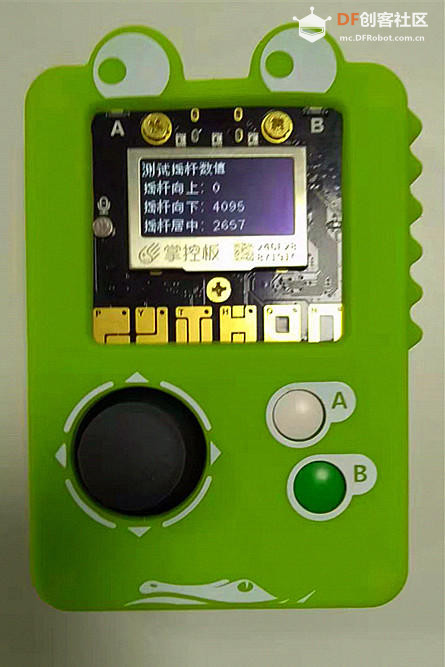 1.打开Mind+v1.6.5,连接设备COM17; 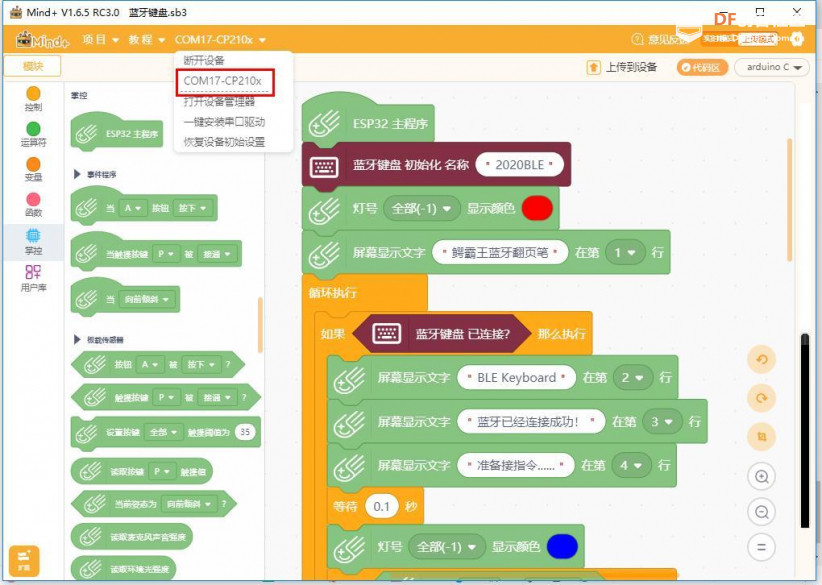 2.左下角点击扩展添加主控板:掌控板; 用户库:输入蓝牙,添加蓝牙键盘模块; 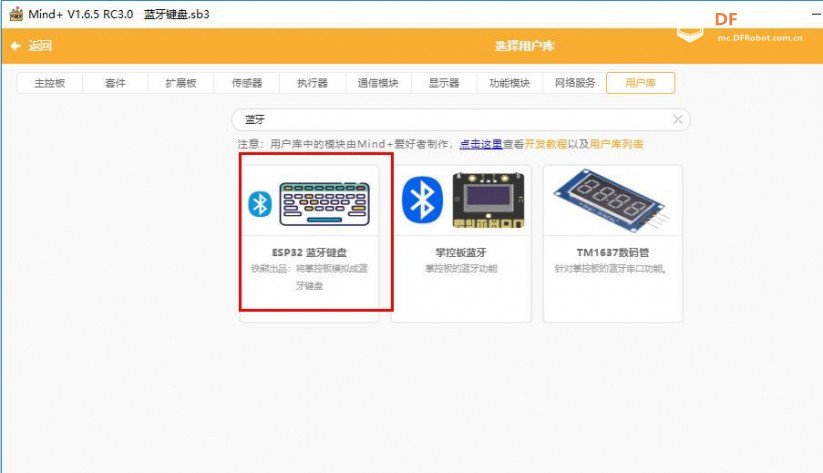 3.点左侧用户库模块,找到ESP32蓝牙相关指令; 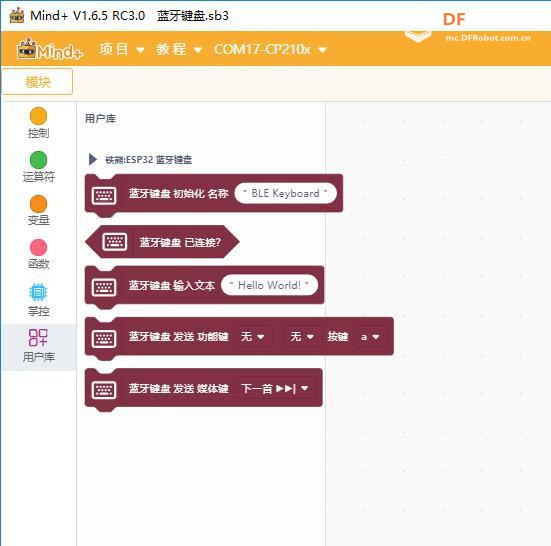 4.编写程序 如果蓝牙配对失败,掌控板rgb显示红灯; 如果蓝牙配对成功,掌控板rgb显示蓝灯; 如果收到掌控板A键发送的蓝牙数据;发出蓝牙键盘F5指令; 如果收到掌控板B键发送的蓝牙数据;发出蓝牙键盘ESC指令; 如果收向上拨动摇杆的蓝牙数据;发出蓝牙键盘方向向上指令; 如果收向下拨动摇杆的蓝牙数据;发出蓝牙键盘方向向下指令; 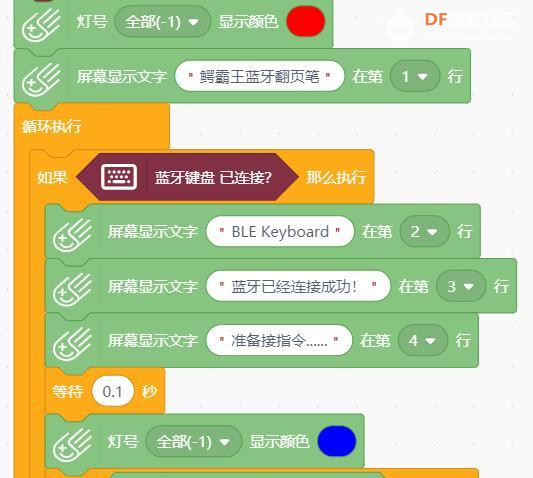 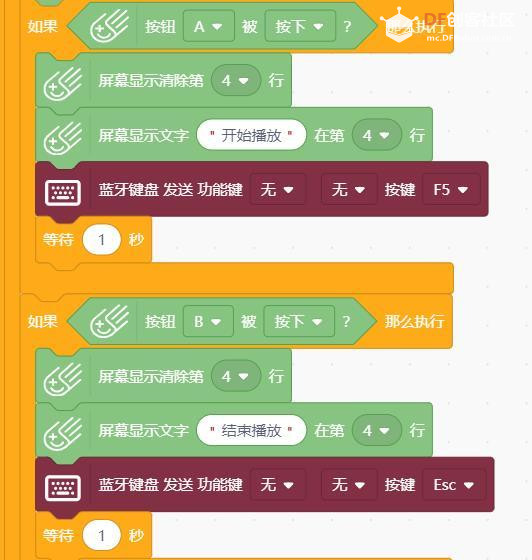 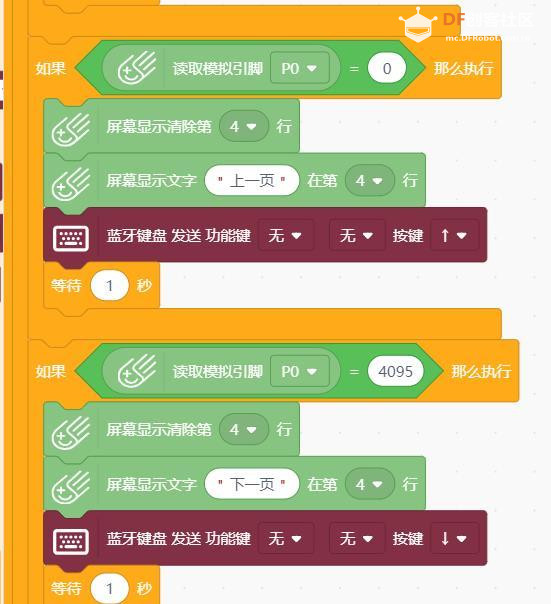 六、【蓝牙连接】 通过编写程序已经将掌控板模拟成了蓝牙键盘,我们需要将掌控板和电脑进行配对,这样控制PPT的播放。 以 Windows 10 系统为例,其他系统类似。  1.进入Windows设置,找到添加蓝牙设备,蓝牙和其他设备。 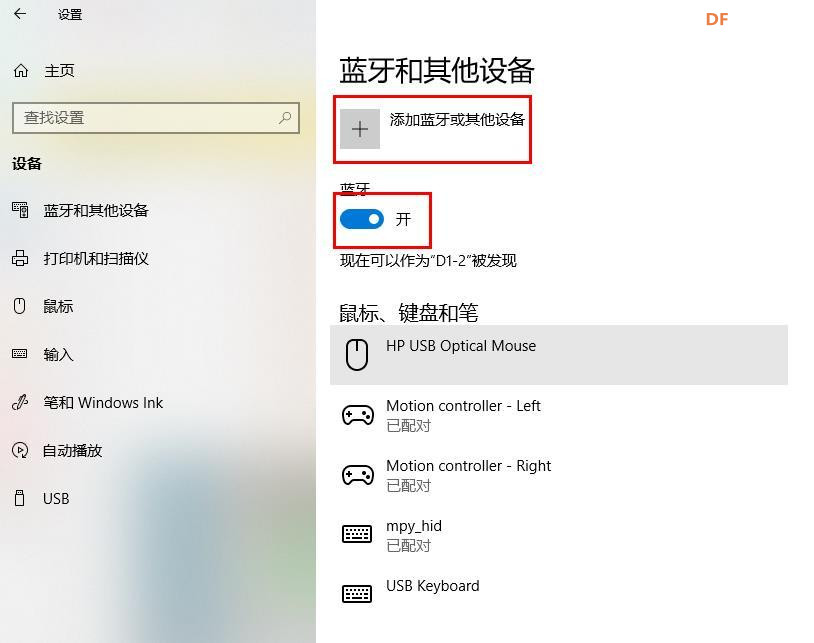 2.打开蓝牙按钮,点击最上面的“+”号,准备添加蓝牙设备。 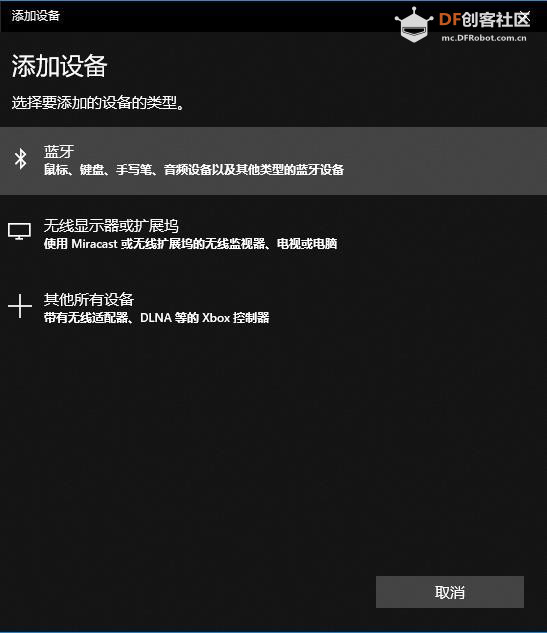 3. 进入添加设备界面,搜寻蓝牙设备,添加蓝牙的类型 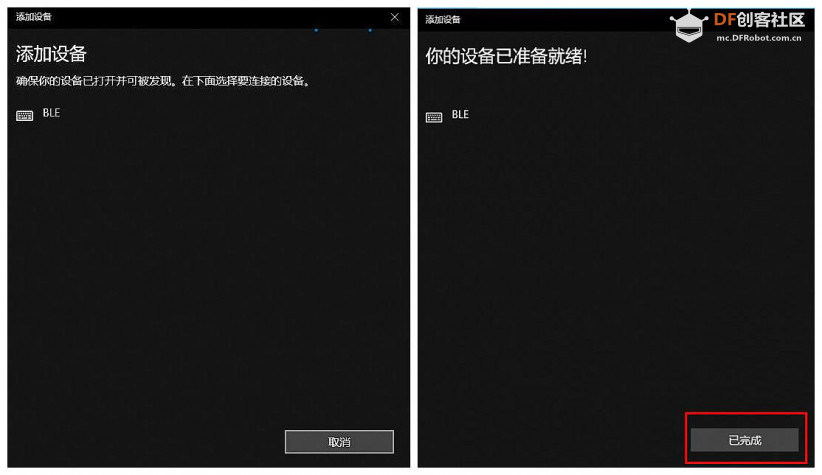 4.如果连接成功,掌控板rgb灯,由红灯变为蓝灯,等待掌控板发出指令…  蓝牙(Bluetooth) 1.蓝牙是无线网络传输技术的一种,设备无需对准就能传输数据,传输距离小于10米。 2.蓝牙技术非常适合耗电量低的数码设备相互分享数据,如手机、掌上电脑等。而且,蓝牙设备之间还能传送声音,如蓝牙耳机。 3.实现各种蓝牙无线设备与pc的连接, 并实现相应通讯和数据传输功能 八、视频回放 |
 沪公网安备31011502402448
沪公网安备31011502402448© 2013-2025 Comsenz Inc. Powered by Discuz! X3.4 Licensed